以前、楽天モバイル UN-LIMITについて色々と紹介してきました。
1年無料やデータ使い放題で2980円のインパクトは凄かったですね。
大手3社も追従して新プランを打ち出してきましたが、楽天モバイルの次の手は1GBまで無料と思い切ったものでした。
この「1GBまで無料」により、楽天モバイルは多くの人が主回線/副回線問わず契約しておくべき回線となりました。
何より、殆どのスマホユーザが利用するであろう楽天市場のポイントアッププログラム(SPU)が+1倍になることが大きいでしょう。
他にも、色々なメリットが考えられます。
その1つとして、デュアルSIMに便利であることが挙げられます。
今回は、iPhone SE(第二世代)で楽天モバイルを使ってデュアルSIM化してみましたので、この実装方法と使い方、メリット等を紹介します。
楽天モバイルのおさらい
楽天モバイルは以下のような特徴があります。
- 楽天グループが運営する第4のキャリア
- 先着300万人まで1年間無料
- 契約1年後も最大2980円でデータ使い放題(楽天エリアの場合。パートナー回線エリアは5GBまで)
- 契約1年後も1GBまでデータ通信無料
- Rakuten Linkアプリ経由で通話無料
- 楽天市場のポイント+1倍
ざっとこんな感じです。特筆すべきは1年の無料期間が終わっても、赤文字の特典が得られることでしょう。
その他、定期的に端末割引等のキャンペーンを実施しています。
デュアルSIMのメリットと注意点
さて、今回楽天モバイルの無料枠を利用して、お財布にやさしいデュアルSIM化を図りますが、そのメリットと注意点を抑えておきましょう。
メリット
メリットは電話番号とデータ通信回線を1つの端末で2種類持てることです。
具体的に何が便利かというと人によって変わりますが、誰でも共通して言えることは以下の2点かなと思っています。
- 災害時のリスクヘッジ
- 主回線通信不調エリアでの切替え
1.は、例えば震災時、主回線が基地局損傷等で繋がらなくなった場合等でも、副回線が生きていれば通信可能となります。
(私の場合、主回線mineo(au回線)+副回線楽天モバイル(自宅は楽天エリア外=au回線)なので、同時に機能喪失するのは内緒ですが・・・)
2.は、移動先等で主回線の通信が遅い場合、副回線に切り替えて通信することが可能です。これは自動的により速い回線を選択させることもできます。
ただし、注意点にも記載していますが、楽天モバイルの無料枠で利用する場合は、自動切換えを使うと課金ラインに到達する可能性が高いため、適切な管理が必要です。
後は、副回線を楽天モバイルにする場合限定ですが、Rakuten Linkを使えば通話が無料になりますね。
一言でいうなら、2つの回線の良いとこ取りができるということです。
通常、2つ回線を持つなら、その分お金がかかりますが、楽天モバイルはこれが1GBまで無料になるというわけです。
注意点
あくまで今回の場合(楽天モバイルのeSIMでデュアル化)ですが、1GBまでの通信は無料ですが、その後は使用量に応じて課金されていきます。
最大でも2980円ですので、致命的なダメージは受けませんが、お金を払うならもっと良い手法(業者)があるかもしれません。
ですので、通信環境に応じて楽天のデータ通信を使用する場合でも、1GBで制限しつつ、自動切換えをOFFにしておくのが良いでしょう。
iPhoneの場合、自動切換えは「設定>モバイル通信」から変更可能です。
「モバイルデータ通信の切替を許可」のチェックを外しておけば、任意の回線以外では通信しません。
楽天モバイルをnanoSIMからeSIMに切替え
本項目は、元々楽天モバイルをnanoSIM等で契約されていた方向けです。
未契約の方は、楽天モバイル![]() に最初からeSIMで申し込めばOKです。
に最初からeSIMで申し込めばOKです。
著者の環境的な話
iPhone SE(第二世代)に、mineo:AプランのVoLTE対応SIMに、楽天モバイルのeSIMを追加しました。
楽天モバイルは元々nanoSIMを適当な端末に入れていたため、eSIMに変更した上でiPhoneSEに追加しましたので、その過程も書いておきます。
楽天モバイルのSIM切替え方法
楽天モバイルでは、SIMカードの切り替えを無料でやってくれます。
物理SIMからeSIMに変更する際、QRコードを読み取ることで設定しますので、お使いのスマホ以外の端末(PCやサブ機等)で手続きするのが良いでしょう。
具体的な手順は以下のとおりです。
まず、My楽天モバイルにアクセスし、「メニュー」>「my 楽天モバイル」>「契約プラン」に進みます。
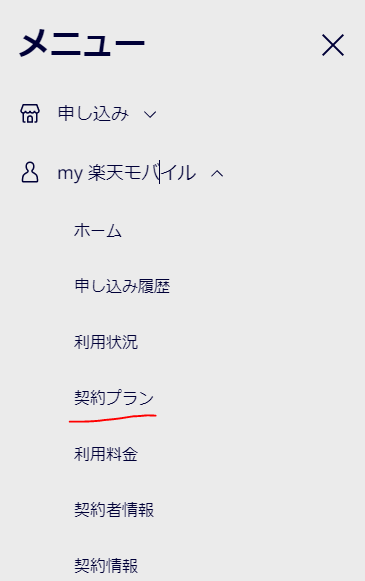
「各種手続き」>「SIM交換」を選択します。
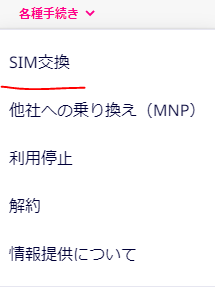
「その他」を選択、SIMタイプ「eSIM」を選択し、「再発行する」を押下します。
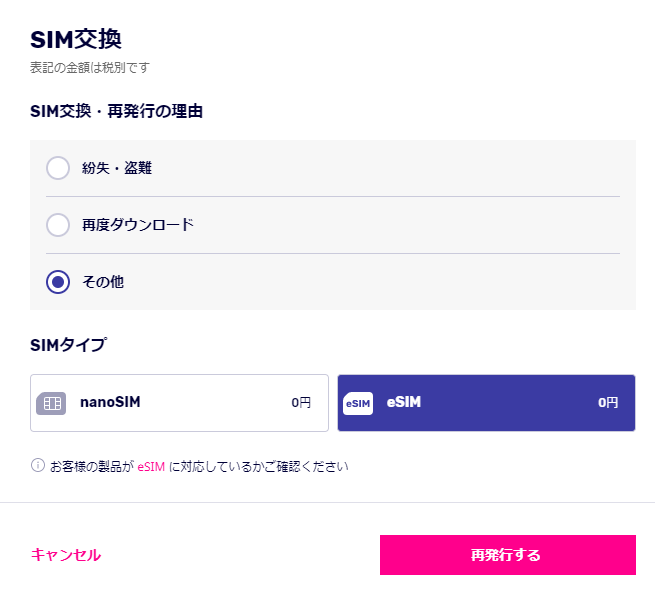
念のため、交換手数料が0円になっていることを確認しましょう。

再発行を確定すると、eSIMプロファイルダウンロードに関するメールが届きます。
有効期限は120日ですので、その間にメールに従って手続きしましょう。
手続きと言っても、my楽天モバイルの申し込み一覧から、eSIMのQRコードを表示させてiPhoneで読み取るだけです。
読み取り方は次項で説明します。
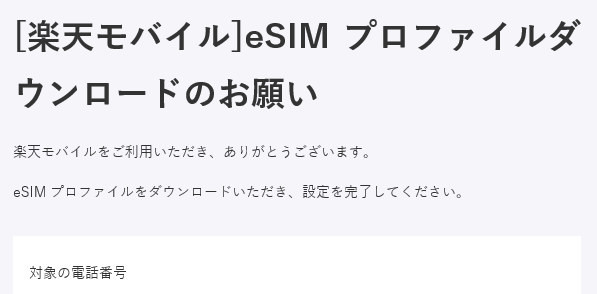
iPhoneSE側の設定
iPhone側の設定も簡単です。
今回、iPhoneSE(第二世代)で設定していますが、SE以外でもデュアルSIM対応(X以降)なら何でもOKです。
「設定」>「モバイル通信」>「モバイル通信プランを追加」を選択します。
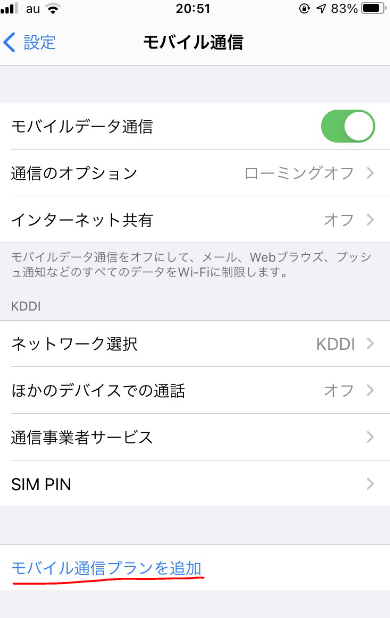
「モバイル通信プランを追加」を押下すると、QR読み取りに移行しますので、先程のQRコードを読み取ります。
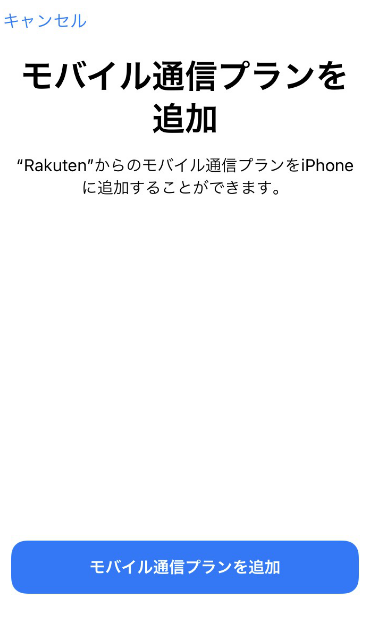
正常に読み取れれば、各項目のオン・オフや主/副の切り替え、通話、通信の所掌の設定等を行って設定完了です。
これらの設定は、後で「モバイル通信」から変更可能です。
まとめ
以上、iPhoneSEを楽天モバイルのeSIMでデュアルSIM化してみた記録でした。
簡単ですね。
デュアルSIMの恩恵をどう考えるかは人それぞれですが、楽天モバイルでポイントアップの特典を享受しつつ、通話が無料になり、さらに無料で災害時のリスクヘッジにもなる手段と考えるだけでも価値はあるかと思います。



コメント